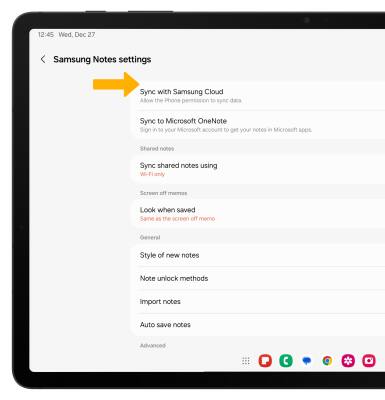Samsung Note
En este tutorial, aprenderás a hacer lo siguiente:
• Accede a Samsung Note
• Crea una nota
• Compartir una nota
• Elimina una nota
• Ajusta las configuraciones de Samsung Note
Accede a Samsung Note
Deslízate hacia arriba desde el centro de la pantalla principal para tener acceso a la bandeja de aplicaciones, luego selecciona la ![]() Aplicación Samsung Note.
Aplicación Samsung Note.
Importante: Samsung Note combina la experiencia de notas reales con la escritura a mano en textos con la conveniencia de la sincronización automática y la sencilla gestión de carpetas. Samsung Note te permite importar y tomar notas en PDF y compartir cuadernos con tus contactos. Si es la primera vez que abre la aplicación Note, se te presentará un breve tutorial. Selecciona Next para leer el tutorial, luego selecciona Start.
Crea una nota
Importante: Si se te indica, selecciona el estilo de página deseado, luego selecciona Next. Selecciona la distribución que desees y dirección de desplazamiento, luego selecciona Done.
2. Para obtener acceso al teclado y escribir una nota, selecciona la zona de la pantalla que desees.
Importante: Para cambiar el estilo, color y tamaño del texto, selecciona el ícono que desees en la parte inferior de la página.
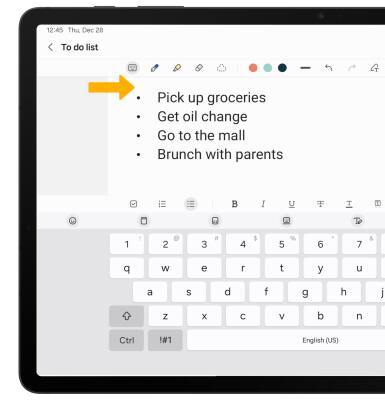
3. Para escribir sobre la pantalla, selecciona el ícono Pen, luego usa tu S pen para escribir en la pantalla.
Importante: Para cambiar el estilo y el color de la escritura, selecciona el ícono Pen y luego edita las configuraciones como desees.
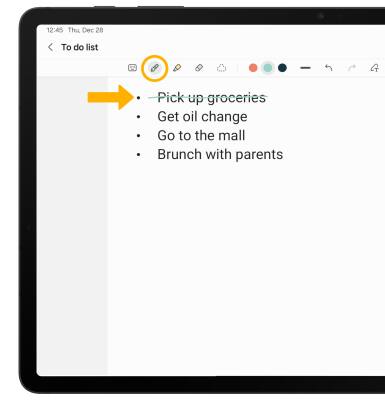
4. Cuando termines, selecciona la flecha para atrás para salir de la nota. Las notas se guardarán automáticamente en Samsung Note.
Importante: Para guardar una nota en otra ubicación selecciona el
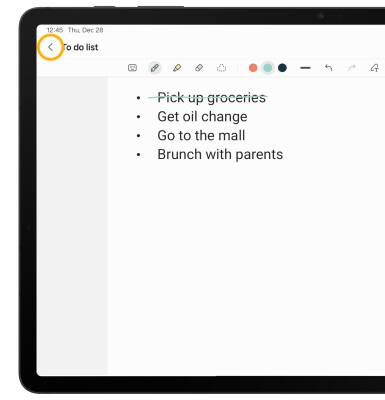
Compartir una nota
1. Para compartir una nota, desde la nota que desees selecciona el ![]() ícono Menu, luego selecciona el ícono Share.
ícono Menu, luego selecciona el ícono Share.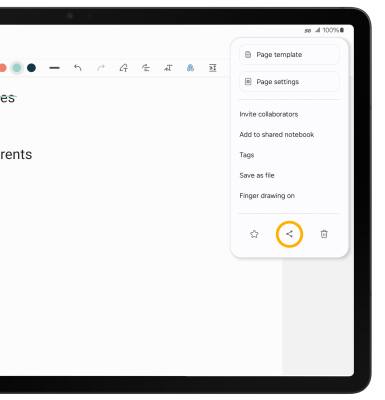
2. Selecciona el tipo de archivo que desees para compartir la nota.
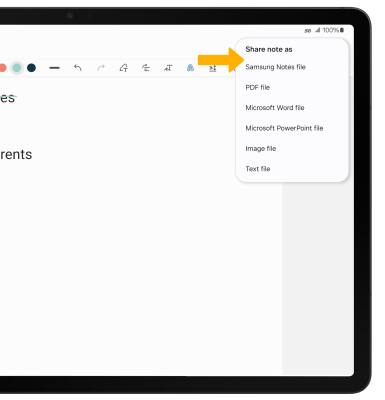
2. Selecciona la opción Share, luego sigue las indicaciones para compartir tu nota.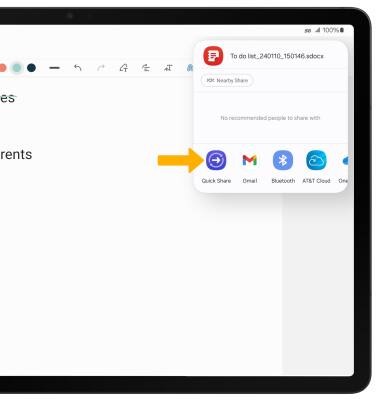
Elimina una nota
En la pantalla Samsung Note, mantén seleccionada la nota deseada, luego selecciona el ![]() ícono Delete. Selecciona Move to Trash para confirmar.
ícono Delete. Selecciona Move to Trash para confirmar.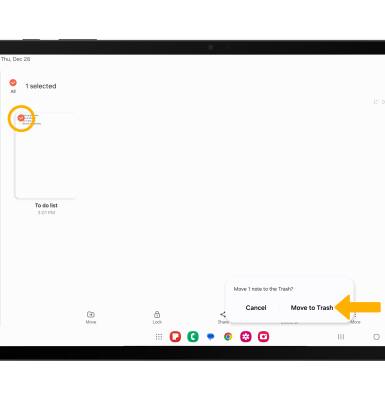
Ajusta las configuraciones de Samsung Note
1. En la pantalla Samsung Note, selecciona el ![]() ícono Menu luego selecciona el
ícono Menu luego selecciona el ![]() ícono Settings.
ícono Settings.
2. Edita las configuraciones según desees.